스마트정보화 11 파워포인트 2016 책 / 렉스미디어닷넷
로즈
2023-03-22 09:13
694
0
본문
스마트정보화 11 파워포인트 2016
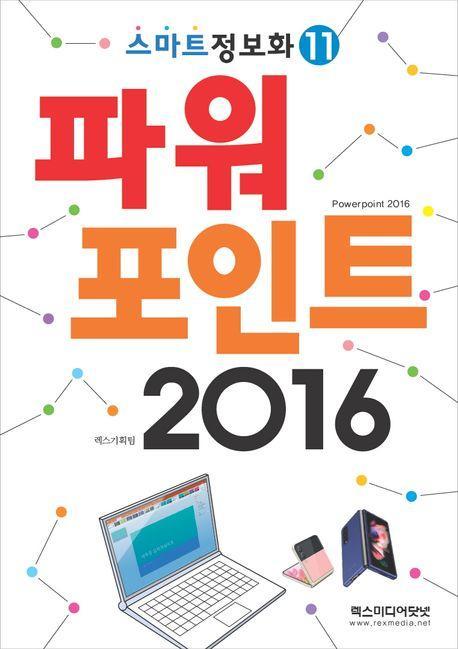
도서명 : 스마트정보화 11 파워포인트 2016
저자/출판사 : 렉스기획팀,저자,글,, 렉스미디어닷넷
쪽수 : 168쪽
출판일 : 2022-11-10
ISBN : 9788959604371
정가 : 12000
●Chapter 01ㆍ파워포인트 2016 구경하기
STEP 01. 파워포인트 2016 시작하기
STEP 02. 레이아웃 변경하고 프레젠테이션 작성하기
STEP 03. 리본 메뉴 최소화하고 복원하기
STEP 04. 슬라이드 화면 확대하고 슬라이드 창에 맞추기
STEP 05. 프레젠테이션 저장하고 파워포인트 종료하기
●Chapter 02ㆍ글꼴 서식 지정하고 단락 다루기
STEP 01. 프레젠테이션 문서 열고 글꼴 서식 지정하기
STEP 02. 목록 수준 변경하기
STEP 03. 글머리 기호 넣고 번호 매기기
●Chapter 03ㆍ한자와 기호 입력하고 인쇄하기
STEP 01. 한자와 기호 입력하기
STEP 02. 인쇄하기
●Chapter 04ㆍ배경 서식 지정하고 그림 삽입하기
STEP 01. 배경 서식 지정하고 그림 삽입하기
STEP 02. 글꼴 서식 지정하고 단락 간격 지정하기
STEP 03. 번호 매기기 및 단락 수준 내리기
●Chapter 05ㆍ프레젠테이션 꾸미기
STEP 01. 도형 삽입하고 도형 서식 지정하기
STEP 02. 온라인 그림 삽입하고 편집하기
STEP 03. WordArt 삽입하고 편집하기
●Chapter 06ㆍ표와 차트 작성하기
STEP 01. 표 삽입하고 표 스타일 적용하기
STEP 02. 표 편집하기
STEP 03. 슬라이드 추가하기
STEP 04. 차트 작성하기
STEP 05. 차트 스타일 지정 및 차트 편집하기
●Chapter 07ㆍ슬라이드 디자인하기
STEP 01. WordArt 삽입하여 제목 작성하기
STEP 02. 표를 삽입하고 일정표 만들기
STEP 03. 온라인 그림 삽입하고 편집하기
STEP 04. 테마 지정하고 테마 색 변경하기
●Chapter 08ㆍ슬라이드 마스터 설정하고 동영상 삽입하기
STEP 01. 슬라이드 마스터 설정하기
STEP 02. 온라인 그림 삽입하고 편집하기
STEP 03. 동영상 삽입하기
●Chapter 09ㆍ애니메이션 지정하고 슬라이드 쇼 진행하기
STEP 01. 화면 전환 효과와 애니메이션 지정하기
STEP 02. 하이퍼링크와 실행 단추 삽입하기
STEP 03. 슬라이드 쇼 진행하기
●Chapter 10ㆍ사진 앨범 만들기
STEP 01. 사진 앨범 만들고 편집하기
STEP 02. 사진 앨범에 화면 전환 효과와 애니메이션 지정하기
STEP 03. 사진 앨범에 하이퍼링크와 실행 단추 지정하기
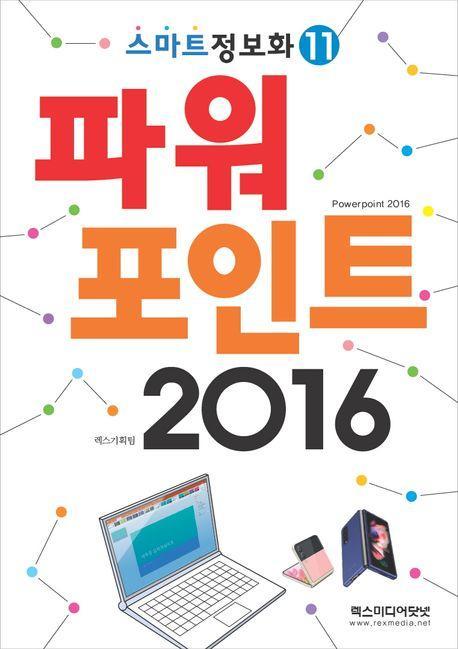
도서명 : 스마트정보화 11 파워포인트 2016
저자/출판사 : 렉스기획팀,저자,글,, 렉스미디어닷넷
쪽수 : 168쪽
출판일 : 2022-11-10
ISBN : 9788959604371
정가 : 12000
●Chapter 01ㆍ파워포인트 2016 구경하기
STEP 01. 파워포인트 2016 시작하기
STEP 02. 레이아웃 변경하고 프레젠테이션 작성하기
STEP 03. 리본 메뉴 최소화하고 복원하기
STEP 04. 슬라이드 화면 확대하고 슬라이드 창에 맞추기
STEP 05. 프레젠테이션 저장하고 파워포인트 종료하기
●Chapter 02ㆍ글꼴 서식 지정하고 단락 다루기
STEP 01. 프레젠테이션 문서 열고 글꼴 서식 지정하기
STEP 02. 목록 수준 변경하기
STEP 03. 글머리 기호 넣고 번호 매기기
●Chapter 03ㆍ한자와 기호 입력하고 인쇄하기
STEP 01. 한자와 기호 입력하기
STEP 02. 인쇄하기
●Chapter 04ㆍ배경 서식 지정하고 그림 삽입하기
STEP 01. 배경 서식 지정하고 그림 삽입하기
STEP 02. 글꼴 서식 지정하고 단락 간격 지정하기
STEP 03. 번호 매기기 및 단락 수준 내리기
●Chapter 05ㆍ프레젠테이션 꾸미기
STEP 01. 도형 삽입하고 도형 서식 지정하기
STEP 02. 온라인 그림 삽입하고 편집하기
STEP 03. WordArt 삽입하고 편집하기
●Chapter 06ㆍ표와 차트 작성하기
STEP 01. 표 삽입하고 표 스타일 적용하기
STEP 02. 표 편집하기
STEP 03. 슬라이드 추가하기
STEP 04. 차트 작성하기
STEP 05. 차트 스타일 지정 및 차트 편집하기
●Chapter 07ㆍ슬라이드 디자인하기
STEP 01. WordArt 삽입하여 제목 작성하기
STEP 02. 표를 삽입하고 일정표 만들기
STEP 03. 온라인 그림 삽입하고 편집하기
STEP 04. 테마 지정하고 테마 색 변경하기
●Chapter 08ㆍ슬라이드 마스터 설정하고 동영상 삽입하기
STEP 01. 슬라이드 마스터 설정하기
STEP 02. 온라인 그림 삽입하고 편집하기
STEP 03. 동영상 삽입하기
●Chapter 09ㆍ애니메이션 지정하고 슬라이드 쇼 진행하기
STEP 01. 화면 전환 효과와 애니메이션 지정하기
STEP 02. 하이퍼링크와 실행 단추 삽입하기
STEP 03. 슬라이드 쇼 진행하기
●Chapter 10ㆍ사진 앨범 만들기
STEP 01. 사진 앨범 만들고 편집하기
STEP 02. 사진 앨범에 화면 전환 효과와 애니메이션 지정하기
STEP 03. 사진 앨범에 하이퍼링크와 실행 단추 지정하기




댓글목록0